我们不仅可以利用Word编辑文档,还可以编辑文集呢 。但是有时候会出现两个部分的文章长短不一 , 我们需要对文档进行分页处理 。这样可以方便我们对文档进行其他操作 。那么Word怎么分页呢?大家可以采用下面这三种分页方法 , 超级简单哦 。
一、利用快捷键
把光标移动到Word 文档中需要分页的位置,然后同时按住键盘上的“Ctrl”键和“Enter”键就可以了 。我们可以直接看到分页后的效果 。

文章插图
二、插入分页
1、将Word页面调整到“插入”页面,将光标移动到需要分页的位置,然后在“页面”栏中,点击“分页”就可以了 。

文章插图
2、然后我们的可以看到分页后的效果 , 光标在下一页的开始 。
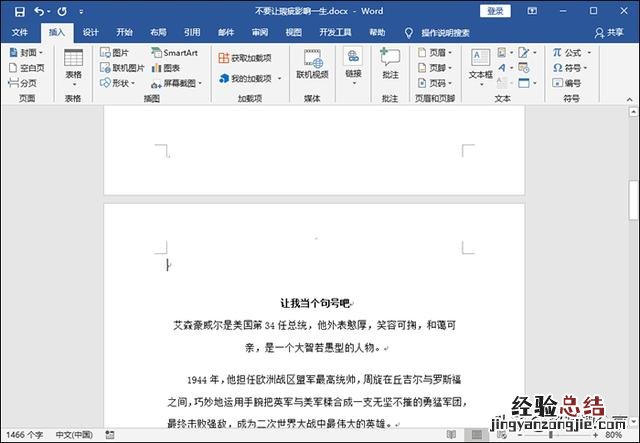
文章插图
三、插入分隔符
1、将页面调整到“布局”页面 , 然后将光标移动到文档中需要分页的位置,然后在“页面设置”中点击“分隔符”旁的倒三角 。
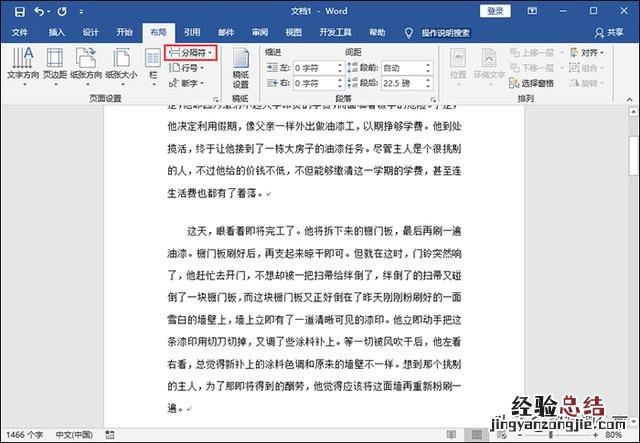
文章插图
2、然后我们可以点击“分页符”菜单中的“分页符”和“分栏符”,也可以点击“分节符”菜单中的“下一页” 。都可以达到分页的效果哦 。
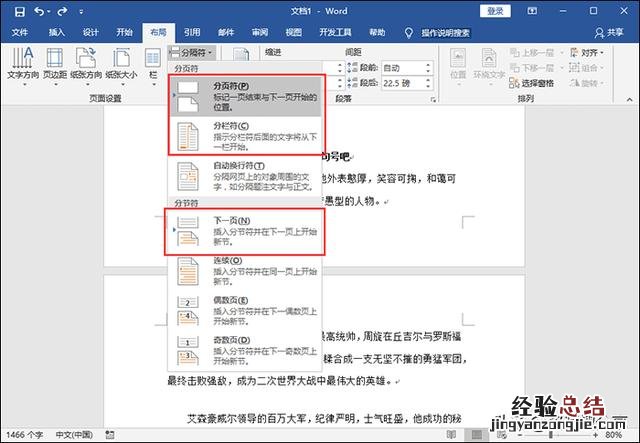
文章插图
3、然后我们可以看到插入分隔符之后 , Word文档分页了 。

文章插图
【这三个方法可以帮到你 word怎么分页】 以上就是Word分页的三个简单方法 , 大家不要跟我说一直点击回车就可以分页了 。这样文档里会有很多符号的,很难看的 。听我的就用上面这三种分页方法,大家千万不要怕麻烦 。













